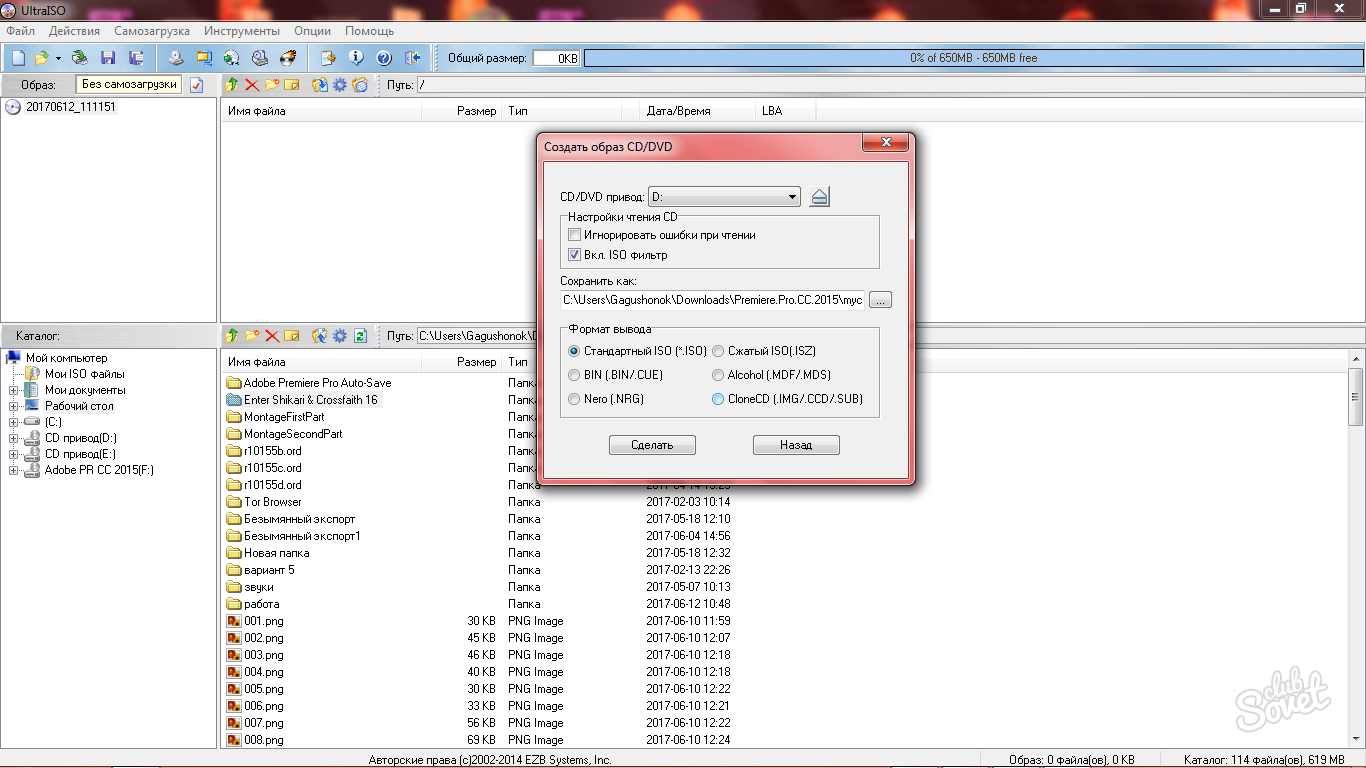Programul de lucru cu imagini cu CD, DVD, hard disk-uri și o dischetă numit ultraiso este excelent pentru începători și utilizatori neexperimentați, deoarece nu are confuzie cu versiuni, ușor de utilizat și pot fi utilizate pe computere cu performanțe scăzute. Oportunitățile sunt deschise: Conversia celor mai populare formate de disc, crearea lor, montarea imaginilor deja existente. Desigur, acest software are mai puține caracteristici decât mai multe programe profesionale, dar are tot ce aveți nevoie și cel mai important - ușor de utilizat. Învață să lucrezi cu ultraiso folosind acest articol.
Descărcați și instalați ultraiso
- Programul este distribuit gratuit pe site-ul oficial de limbă rusă. http://ultraiso-ezb.ru.. Urmați linkul și faceți clic pe butonul "Descărcați ultraiso". Programul nu are diferite versiuni și adăugiri, așa că pe site-ul veți vedea întotdeauna cea mai recentă versiune a programului.
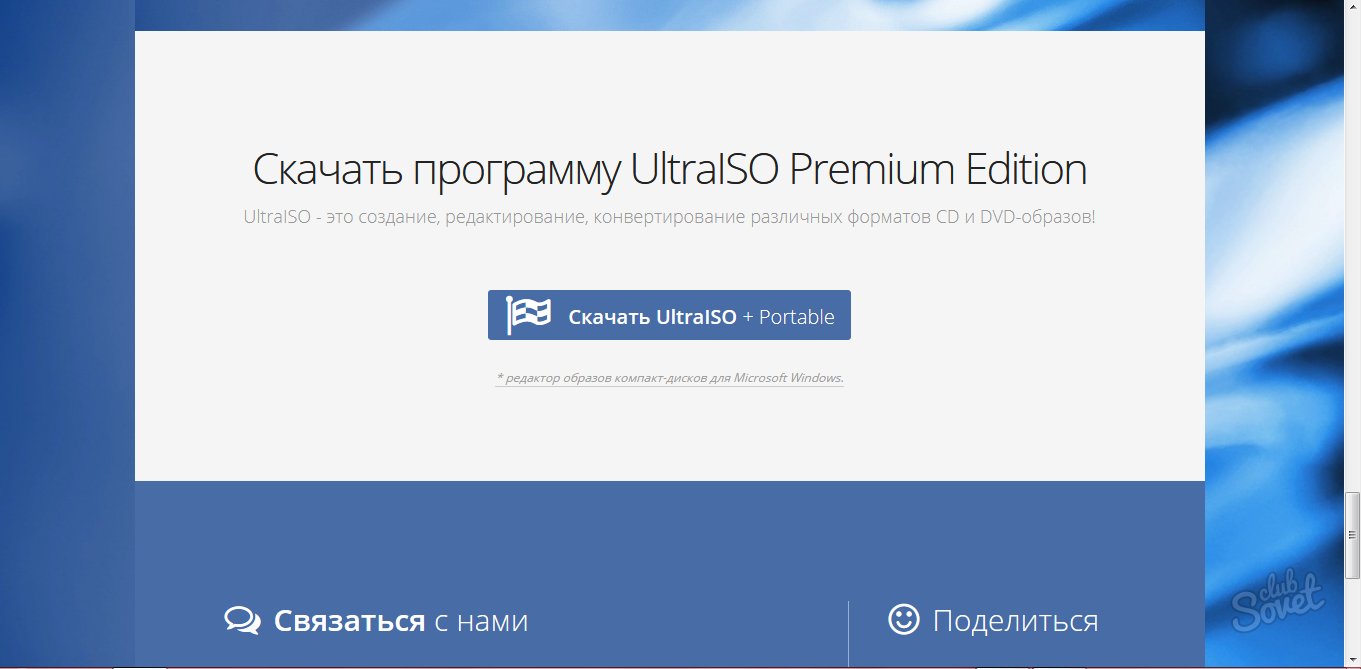
- În arhiva descărcată, acordați atenție unui detaliu: aici sunt doi instalatori. Unul dintre ei stabilește ultraiso, iar celălalt este adgard anti-virus și este distribuit în scopuri promoționale. Instalarea acestui antivirus rămâne la discreția dvs.
- Rulați fișierul Uiso962Pes.exe
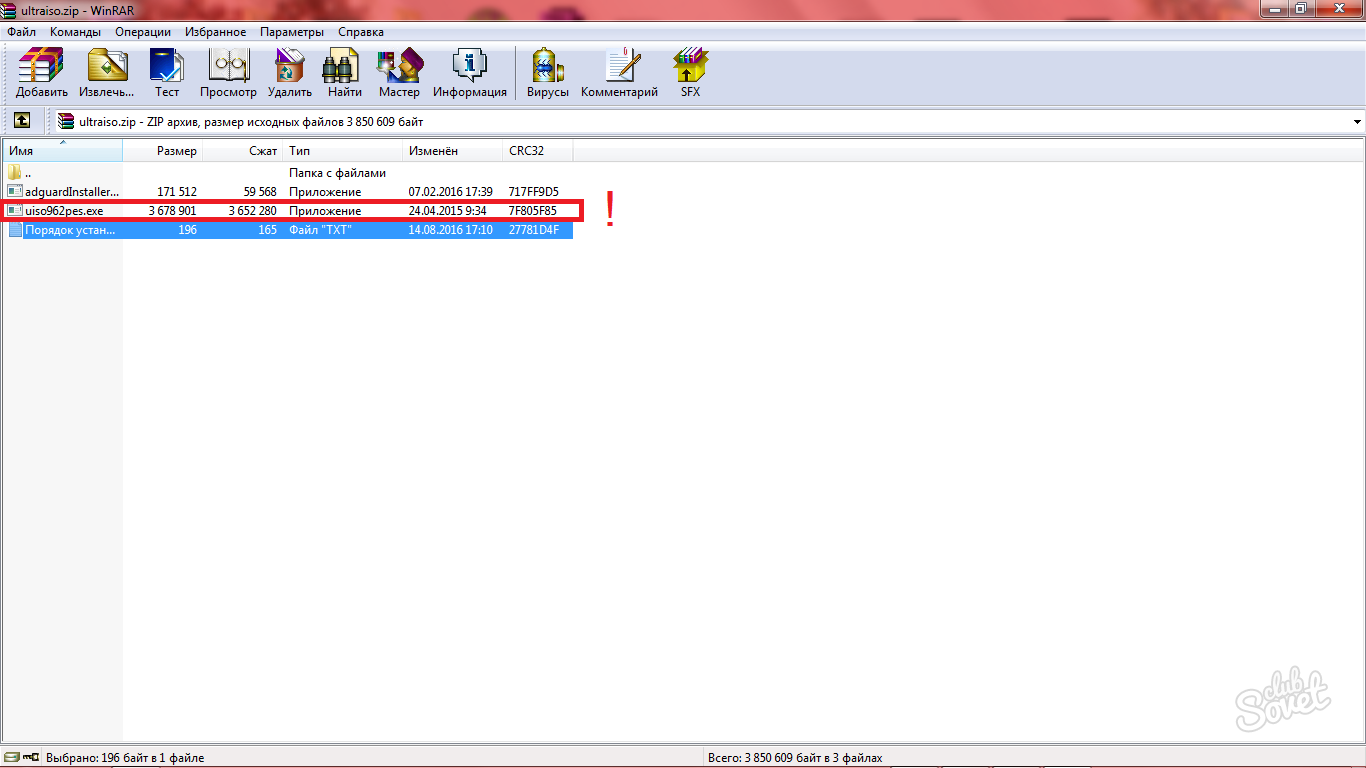
În timpul instalării, trebuie să treceți printr-o procedură standard și să selectați câteva setări:
- Este mai bine să puneți căpușe peste tot dacă nu mai aveți programe pe computer pentru a lucra cu imagini pe disc.
- Adăugarea de pictograme puse la discreție.
Deci, ați descărcat și instalat ultraiso pe computer.
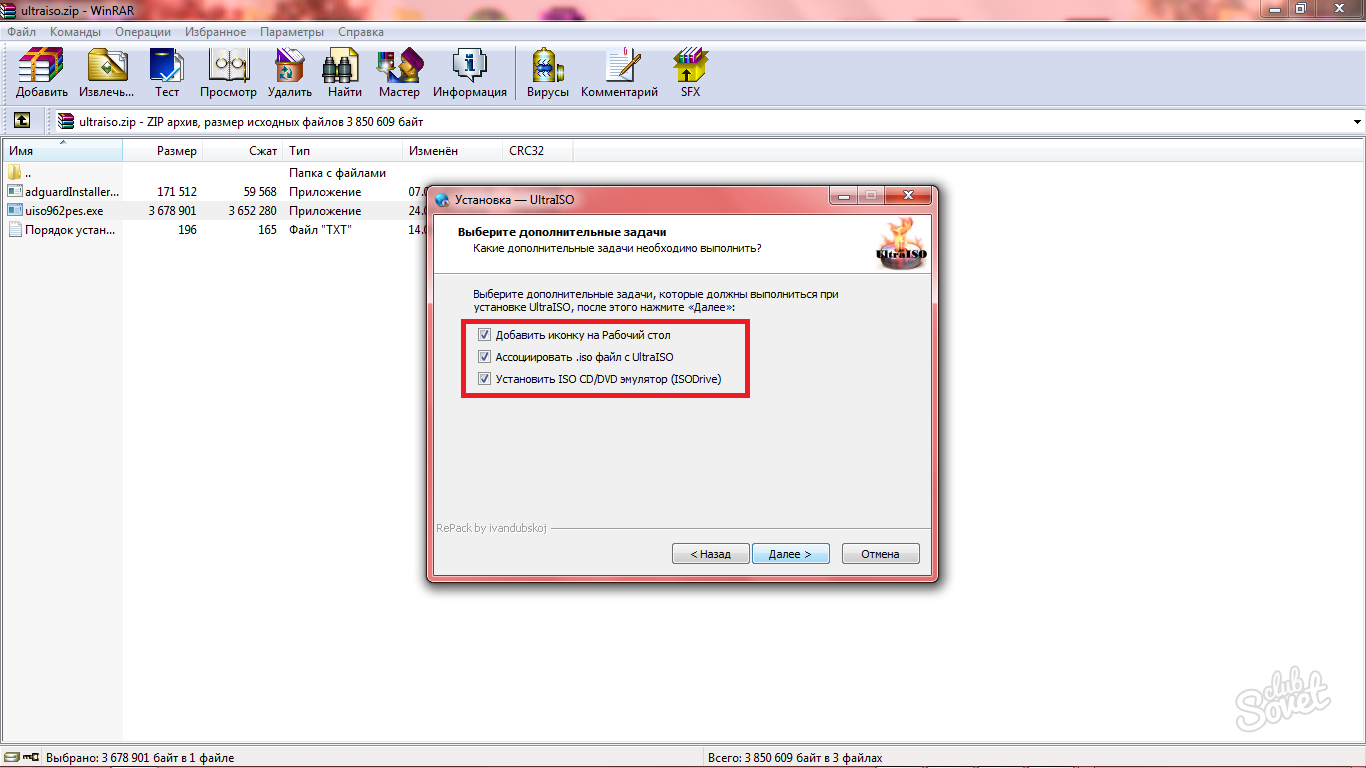
Cum să montați imagini în ultraiso
- Unul dintre motivele cele mai populare pentru descărcarea ultraiso este abilitatea de a deschide fișierele ISO. Dacă aveți nevoie de aceasta, veți găsi o pictogramă gri cu un disc din bara de instrumente de top. Având un cursor pe el, va apărea cuvântul "Month".
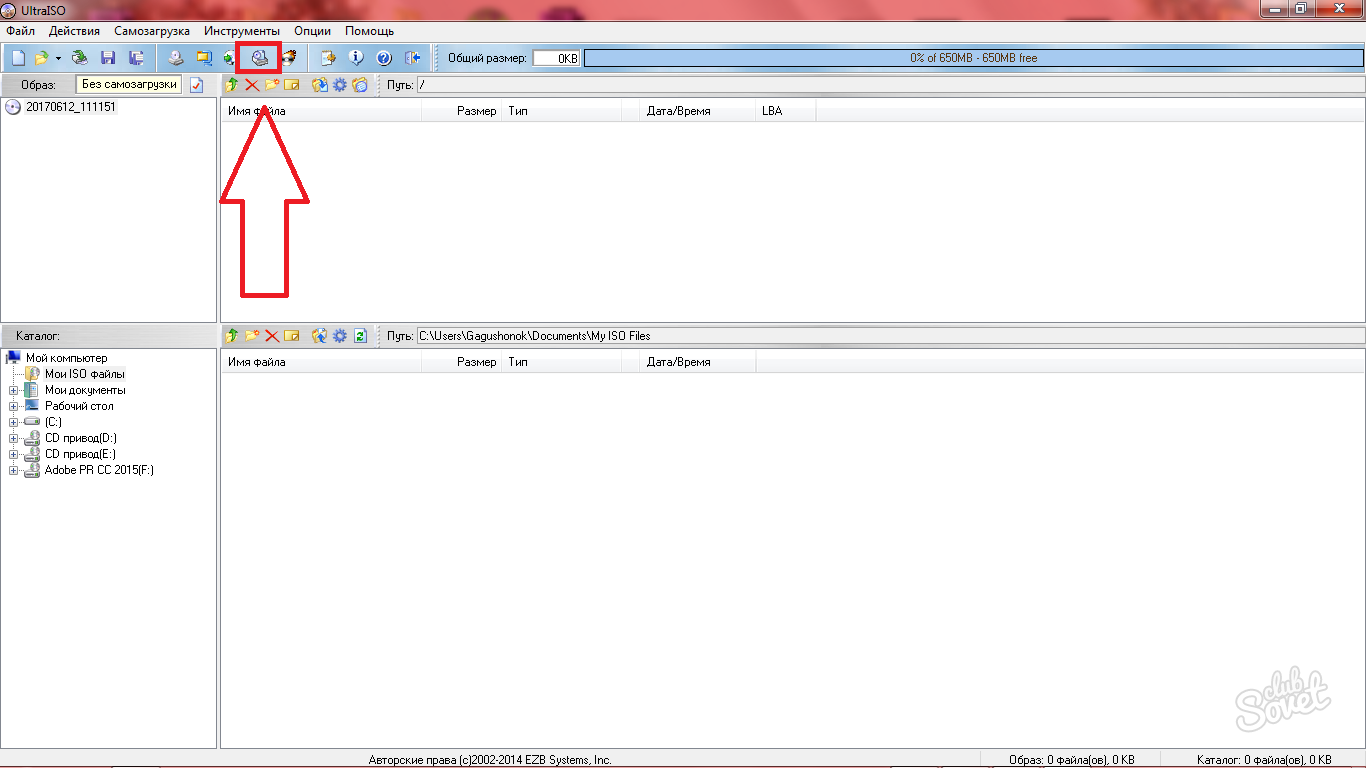
- În fereastra care apare, selectați un buton mic cu trei puncte pentru a găsi imaginea ISO și adăugați-o aici.
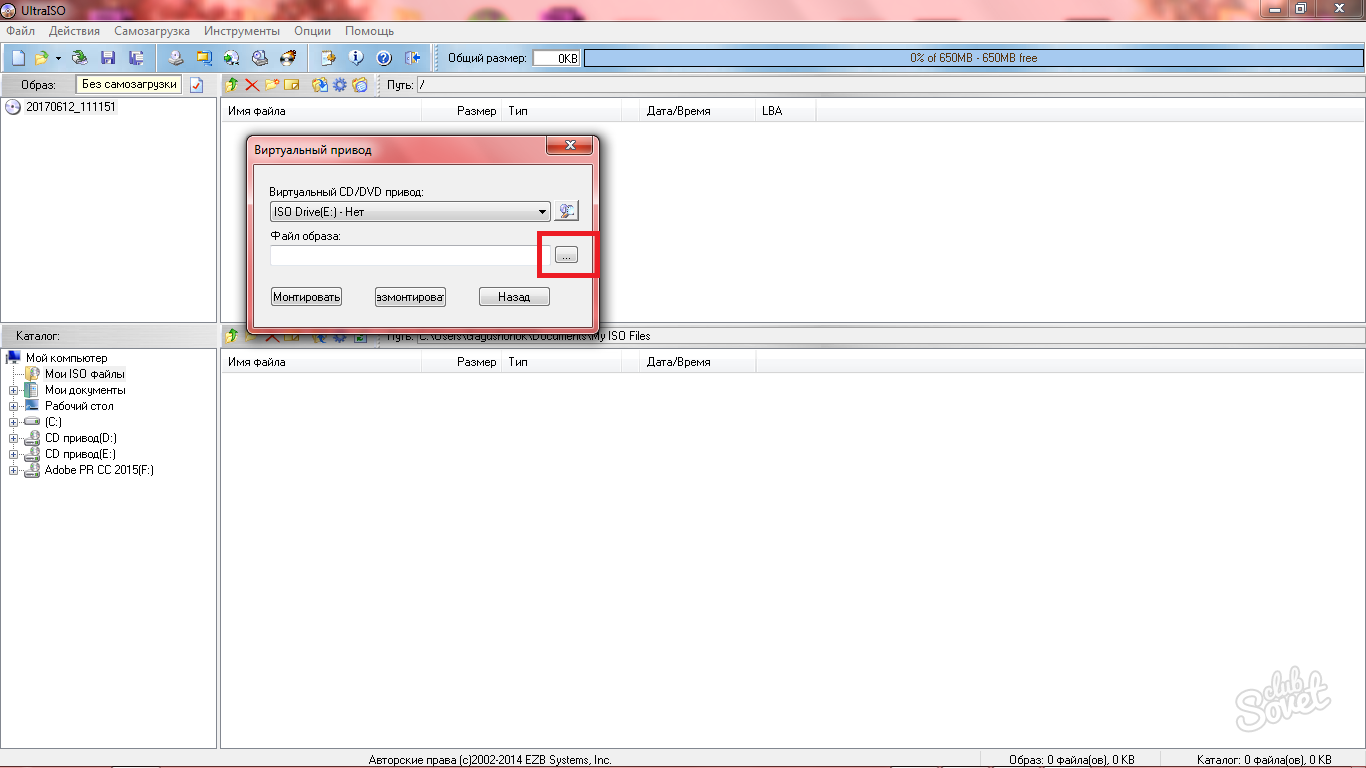
- După ce ați găsit fișierul, faceți clic pe „Muntele“ și închideți fereastra.
- În caseta din stânga va fi o nouă unitate cu numele fișierului ISO. Dublu-clic pe ea, veți descoperi conținutul. Acum puteți lucra cu orice fișiere de imagine de disc, instalați programe și jocuri.
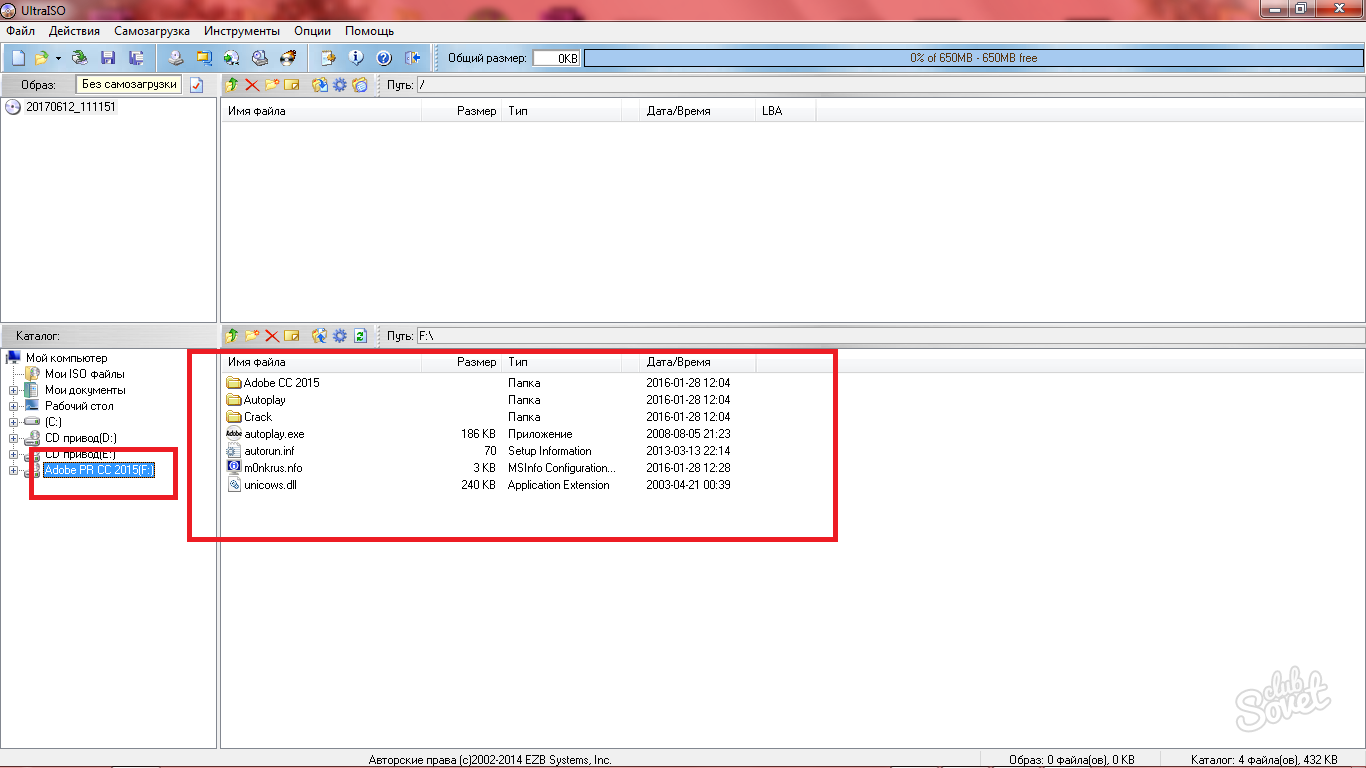
Cum să ardă imaginea pe disc UltraISO
- Programul oferă un algoritm destul de simplu pentru înregistrarea CD-urilor. În cazul în care computerul are deja o imagine, iar unitatea optică este introdus în unitatea corespunzătoare, programul UltraISO click pe pictograma unității cu spatele la foc.
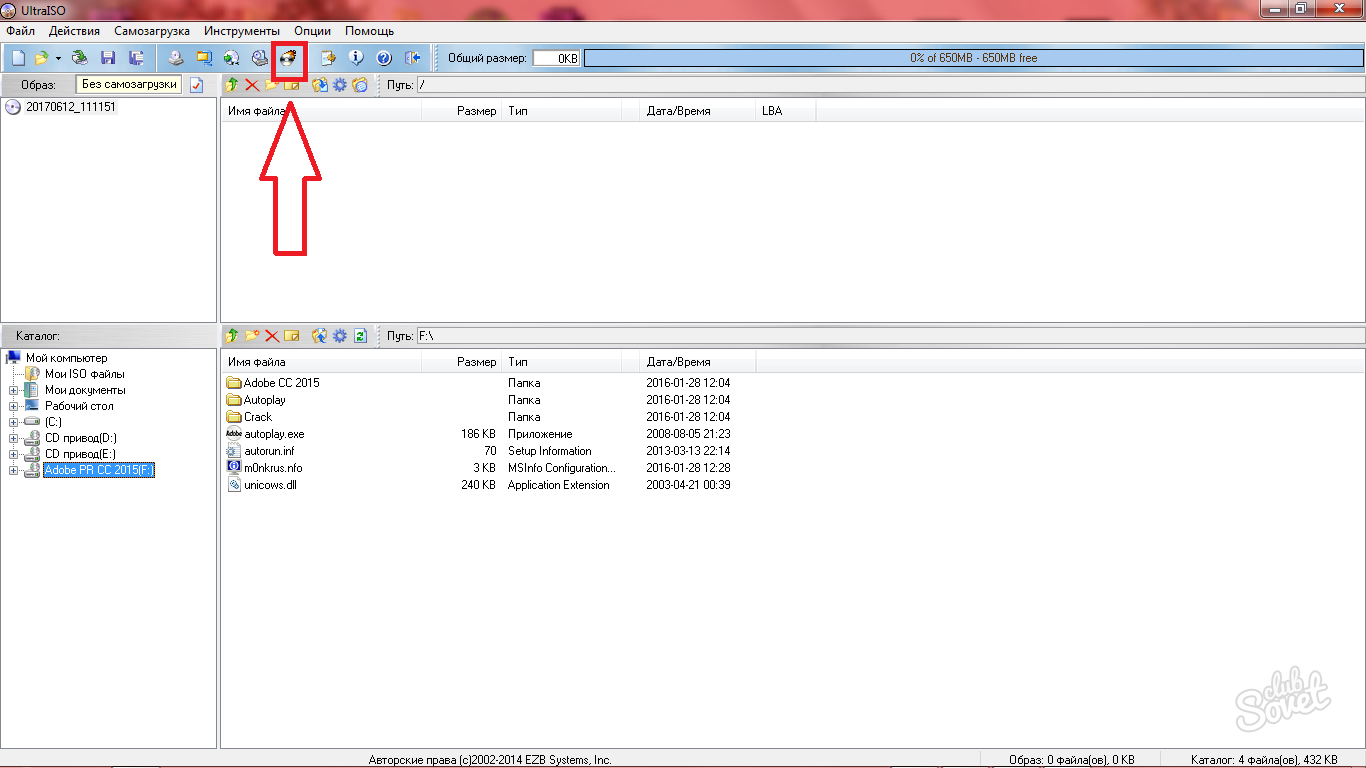
Va deschide o fereastră specială în care aveți nevoie pentru a pune aceste valori:
- viteza maximă de înregistrare.
- selectați un fișier imagine pe cont propriu computerul făcând clic pe butonul alb cu trei puncte.
- Elementele rămase nu se schimbă.
Faceți clic pe „Burn“, iar procesul va începe.
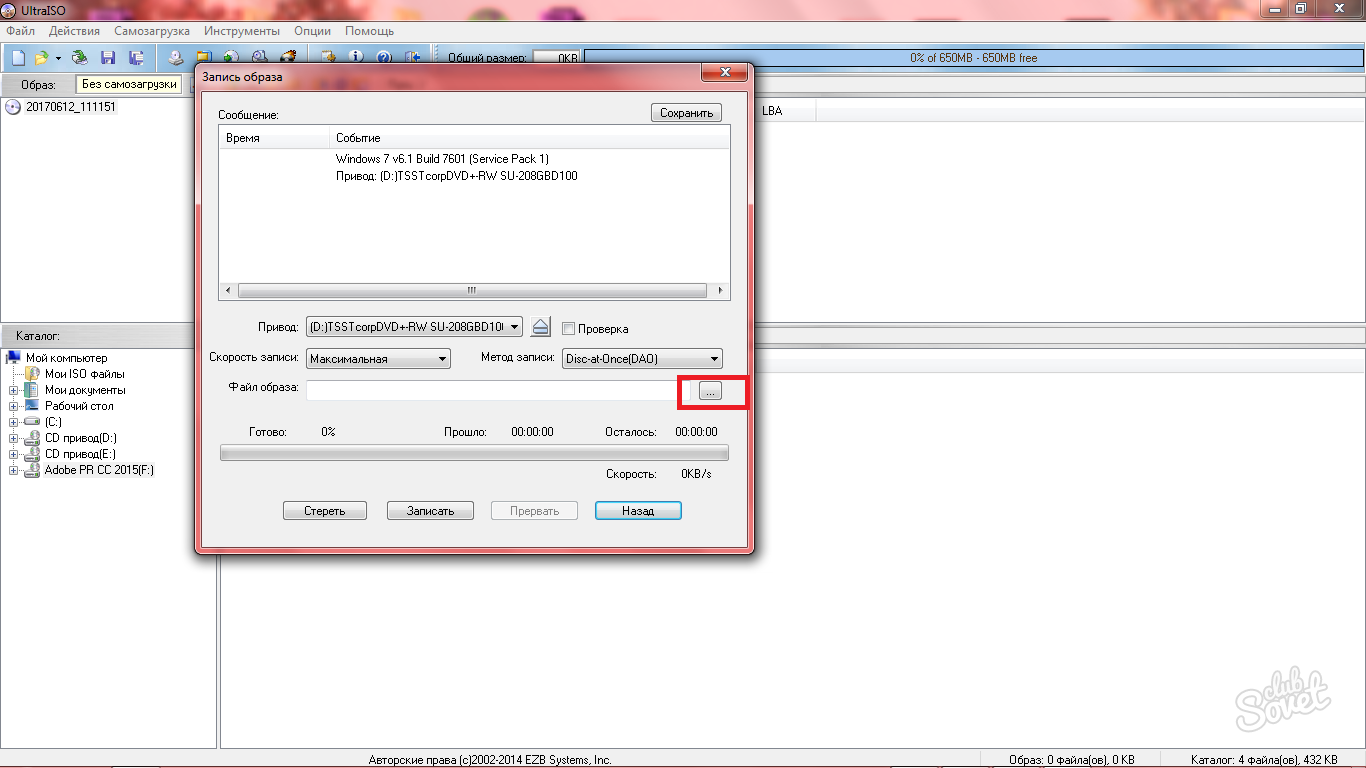
Conversia fișierelor de imagine de disc în UltraISO
O altă caracteristică interesantă a programului - pentru a converti. Dacă aveți un fișier ISO, aveți nevoie, de exemplu, MDF, apoi utilizați această opțiune.
- Dați clic pe pictograma discului cu o săgeată verde pe bara de instrumente.
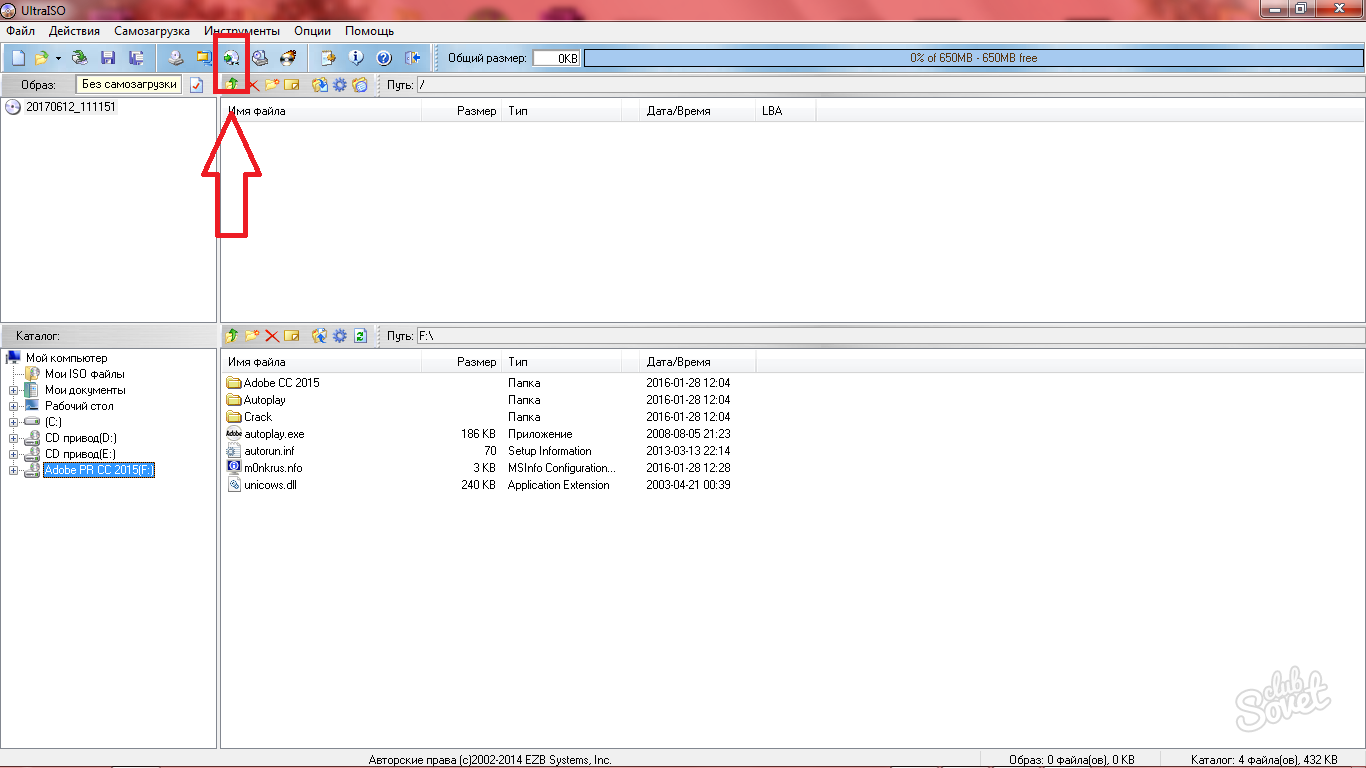
- În primul rând, selectați imaginea pe care doriți să o convertiți.
- În al doilea rând, setați dosarul pentru a salva imaginea finală.
- Selectați formatul în care doriți să convertiți.
Faceți clic pe „Convert“ și așteptați până când procedura este finalizată.
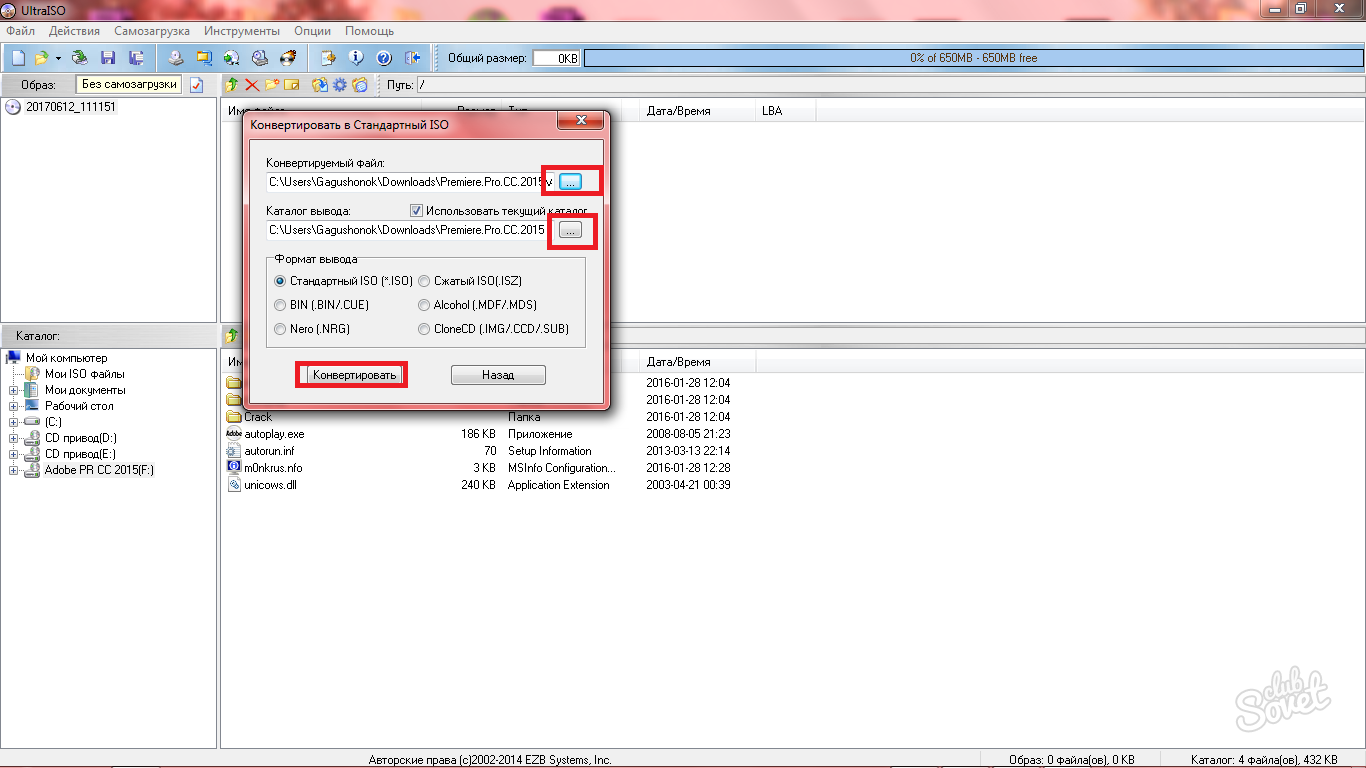
Cum de a crea imagini în UltraISO
- Pentru a face acest lucru în software-ul există două secțiuni în antetul programului „Bootstrapping“ și „Tools“.
- Dacă faceți clic pe „bootstrapping“, veți vedea o listă cu privire la crearea și înregistrarea imaginilor: dischetele, hard disk, un CD multiboot.
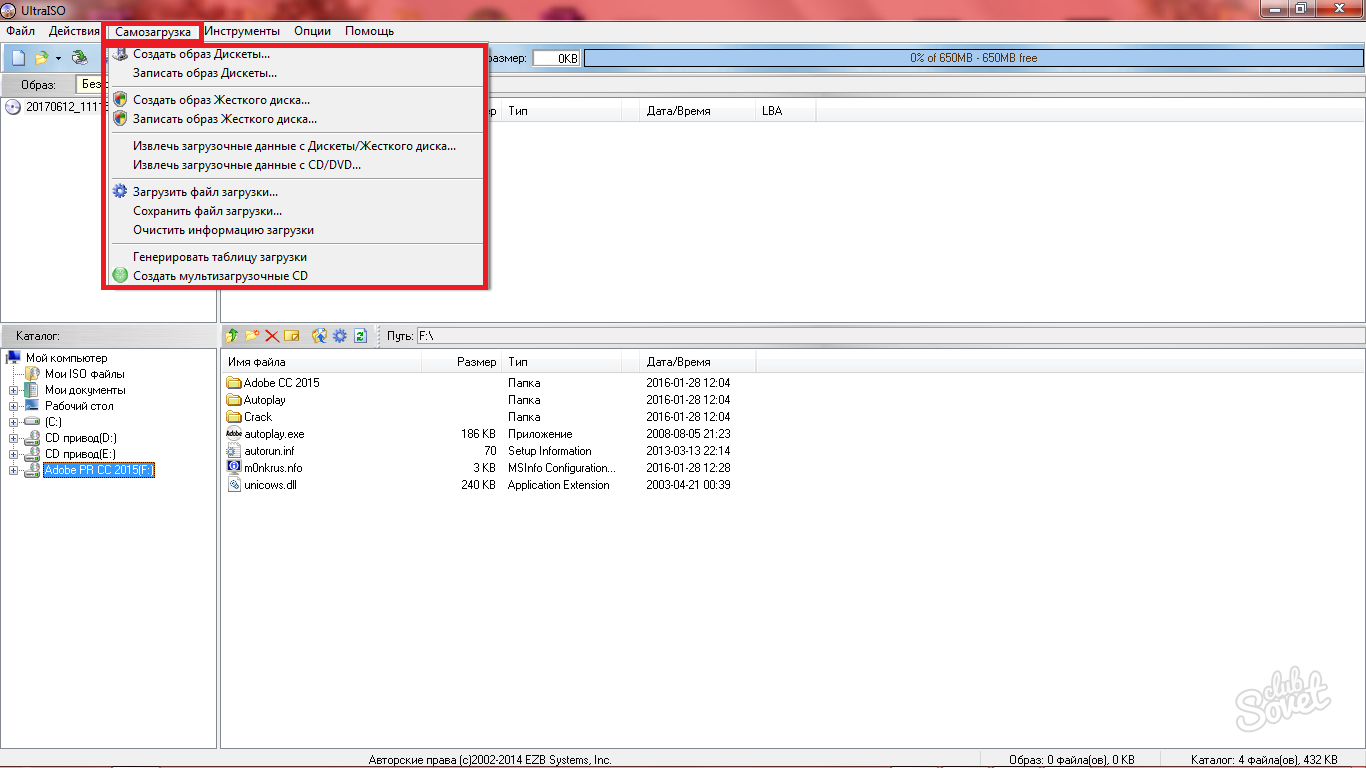
- În „Instrumente“ au un punct de „Creați o imagine a CD-ului“. Să luăm în considerare crearea de imagini ca un exemplu al acestei opțiuni.
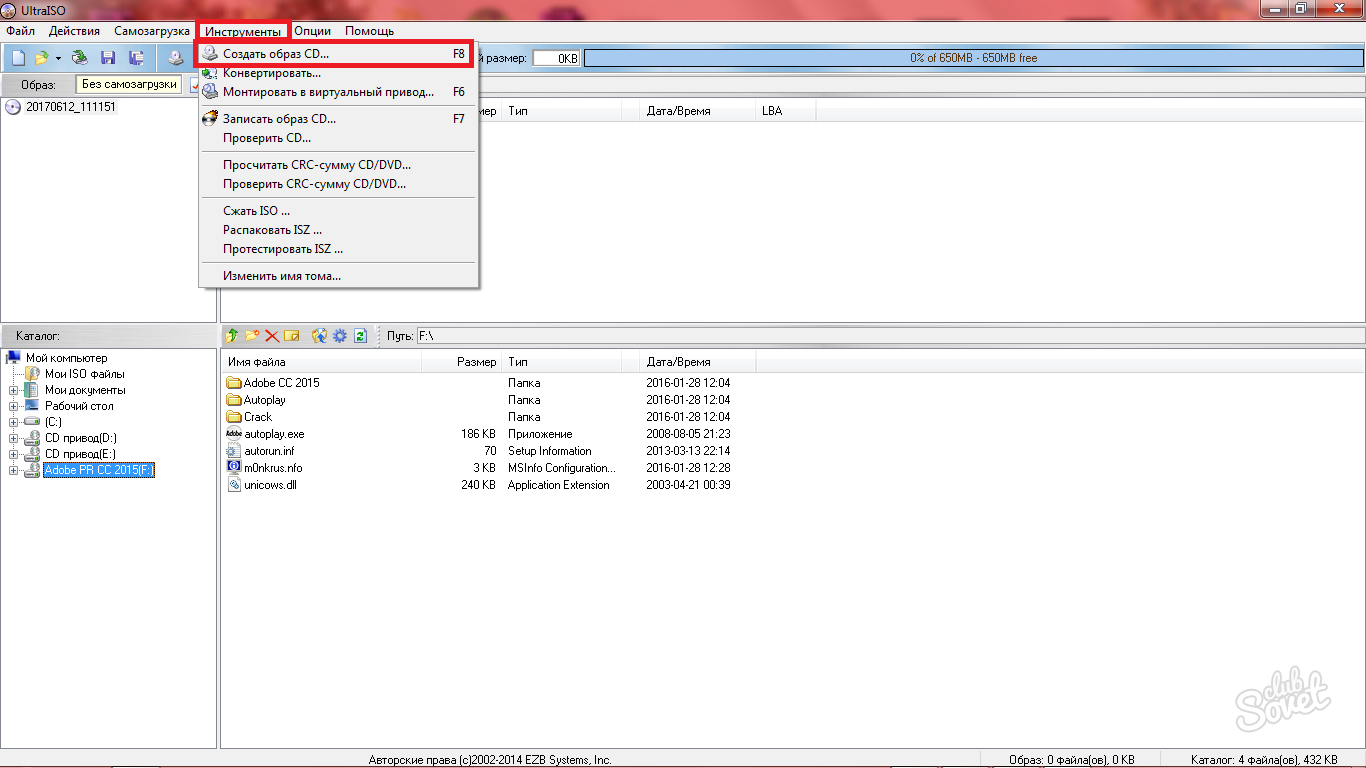
- Totul se întâmplă într-o singură fereastră. Tu alegi calea pentru a salva imaginea viitorului și alegeți unitatea. Se specifică formatul de imagine, este de asemenea mai bine pentru a pune o căpușă lângă elementul „La filtru ISO“.
- Faceți clic pe „Create“, iar procesul va începe.